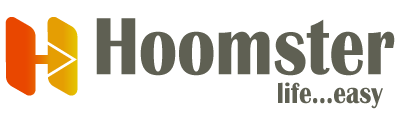Unsere Chrome-Erweiterung ist mit Edge kompatibel, um die Hoomster-Erweiterung auf Ihrem Edge-Browser zu installieren, führen Sie bitte die folgenden Schritte aus:
Für ein besseres Hoomster-Erlebnis empfehlen wir Ihnen, Firefox zu verwenden
1- Gehen Sie zur Chrome-Installationsseite #
- Gehen Sie zur Hoomster-Installationsseite in Chrome
- Klicken Sie auf die blauen Schaltflächen „Erweiterung abrufen“ oder „Zu Chrome hinzufügen“
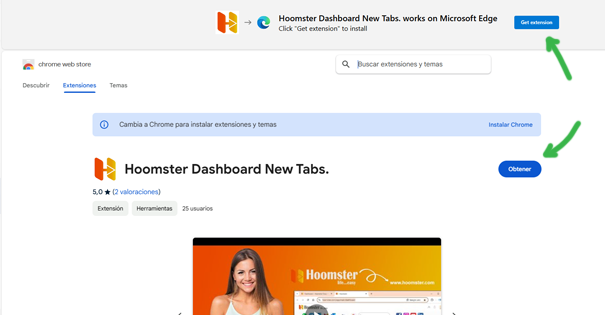
2- Klicken Sie auf „Erweiterung hinzufügen“ #
Klicken Sie auf den weißen Button „Erweiterung hinzufügen“
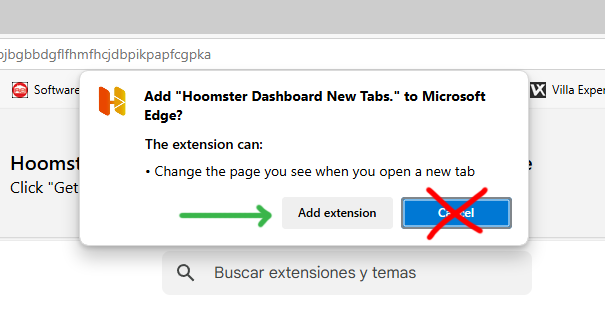
3- Wichtig! Einschalten #
Wichtig! Sobald Sie zum ersten Mal einen neuen Tab öffnen, werden Sie von Ihrem Browser mit einer Meldung aufgefordert, zu versuchen, ihn wieder zu ändern, und klicken Sie auf Aktivieren.
Wenn Sie versehentlich auf die Schaltfläche „Verstanden“ klicken, wird die Erweiterung deaktiviert. In diesem Fall müssen Sie es manuell aktivieren.
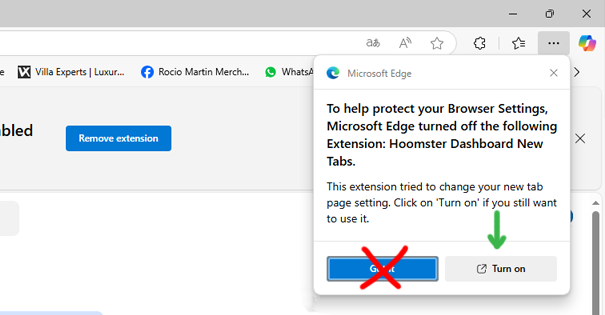
3- Installation komplett #
Sie werden auf eine Willkommensseite und eine Schaltfläche weitergeleitet, um auf die Anmeldeseite zuzugreifen, klicken Sie darauf.
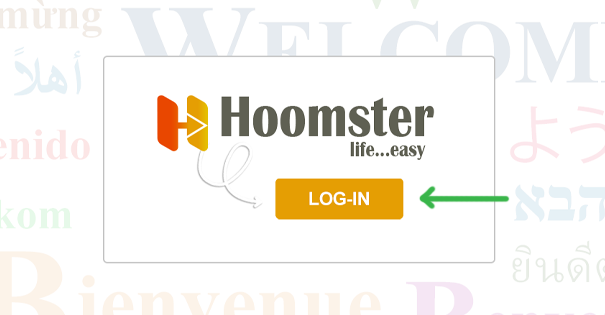
4- Melden Sie sich bei Ihrem Konto an #
- Geben Sie Ihre Anmeldedaten ein und klicken Sie auf die Schaltfläche Anmelden.
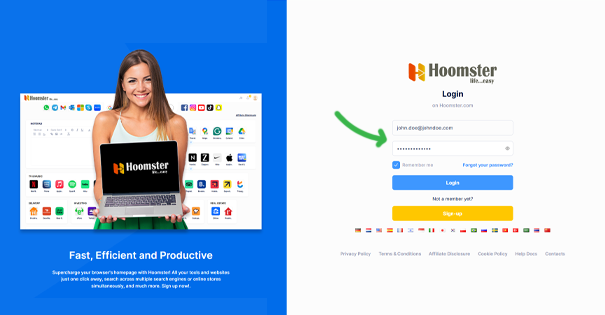
Hinweis. Wenn Sie Ihr Konto gerade erst registriert haben, werden Sie nach der Anmeldung mit einer Videoanleitung begrüßt, in der erläutert wird, wie Sie Ihr Konto verwenden und anpassen können. Hier ist eine Anleitung >